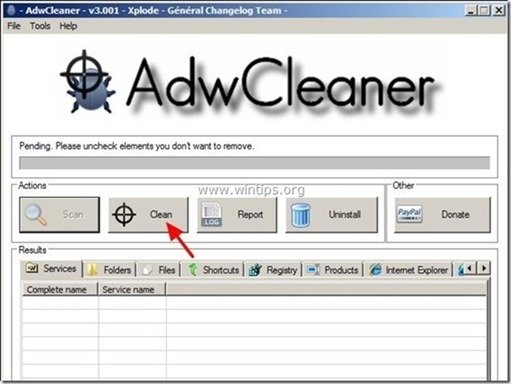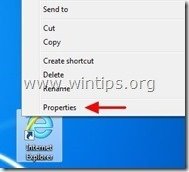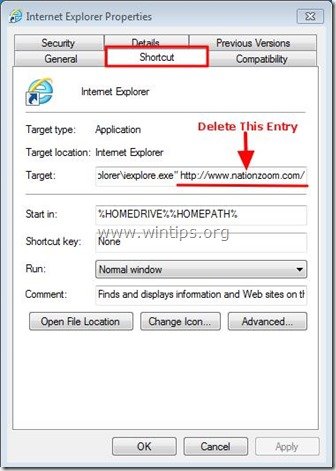Table des matières
“ Nationzoom.com "est un pirate de navigateur intégré à d'autres programmes d'installation de logiciels gratuits. Une fois installé sur votre ordinateur, il modifie votre page d'accueil Internet pour " www.n ationzoom.com "et change votre moteur de recherche Internet en " nationzoom.com "Ce moteur de recherche effectue des redirections de navigation et affiche des publicités provenant de vendeurs inconnus.
De même, le " nationzoom.com Le programme d'installation malveillant " modifie les raccourcis de votre navigateur Internet en ajoutant l'argument suivant à leurs propriétés : " http://www. nationzoom.com /... ” .
" nationzoom.com ” peut être installé sur les navigateurs Internet courants (Internet Explorer, Chrome ou Firefox) si l'utilisateur ne fait pas attention lors de l'installation de logiciels libres (généralement).
Pour supprimer " Nation Zoom redirect-hijacker " de votre ordinateur et rétablir les paramètres de recherche de votre navigateur , suivez les étapes ci-dessous :

Comment se débarrasser de " nationzoom.com "Redirection de recherche à partir de votre navigateur Internet (Internet Explorer, Mozilla Firefox, Google Chrome).
Étape 1. Arrêter et nettoyer les processus malveillants en cours d'exécution en utilisant RogueKiller
1. télécharger et sauver l'utilitaire "RogueKiller" sur votre ordinateur* (par exemple, sur votre Bureau)
Avis* : Télécharger version x86 ou X64 selon la version de votre système d'exploitation. Pour connaître la version de votre système d'exploitation, " Clic droit "sur l'icône de votre ordinateur, choisissez " Propriétés "et regarder " Type de système section "
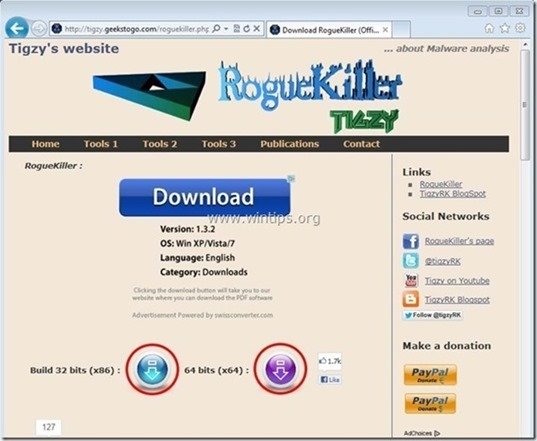
2. double-clic à exécuter RogueKiller.
3. Laissez le site prescan à terminer puis appuyez sur " Scanner "pour effectuer une analyse complète.
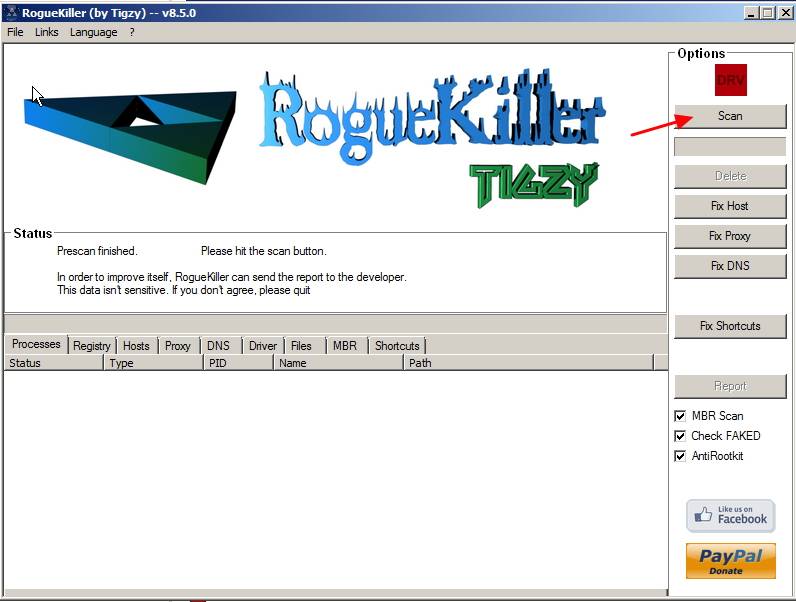
3. Lorsque le balayage complet est terminé, appuyez sur le bouton "Supprimer" pour supprimer tous les éléments malveillants trouvés.
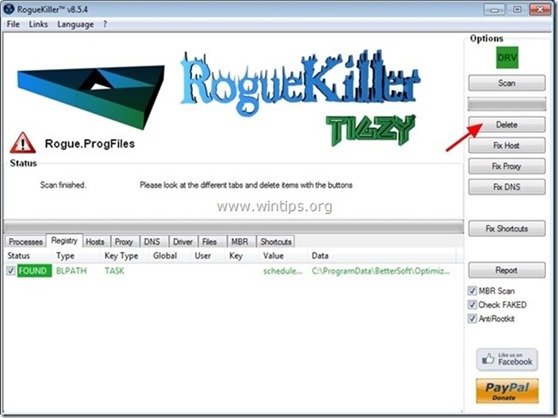
Étape 2. Désinstallez les applications appartenant à la section "NationZoom éditeur " de votre panneau de contrôle.
1. Pour ce faire, allez sur :
- Windows 8/7/Vista : Démarrer > Panneau de configuration Windows XP : Début > Paramètres > Panneau de contrôle
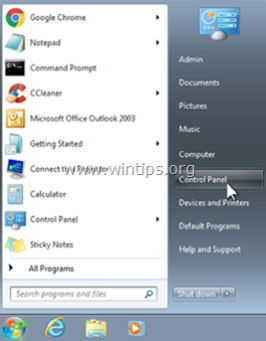
2. Double-cliquez pour ouvrir
- Ajout ou suppression de programmes si vous avez Windows XP Programmes et caractéristiques si vous avez Windows 8, 7 ou Vista.
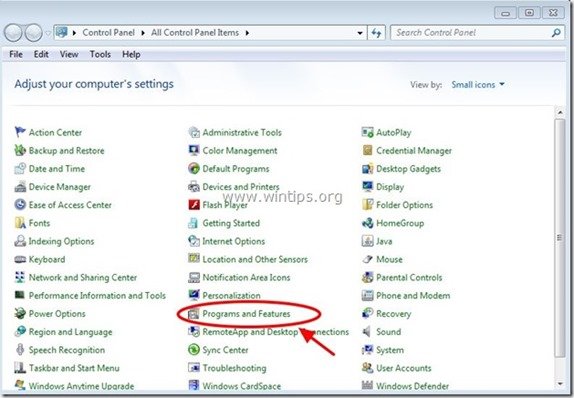
3. Dans la liste des programmes, recherchez et Supprimer (Désinstaller) :
- Protection du navigateur NationZoom Toute autre application appartient à "Violeter Technology Limited "éditeur. Toute autre application inconnue (par exemple, " Wsys Cotrol " , " Protection des navigateurs ” etc.).
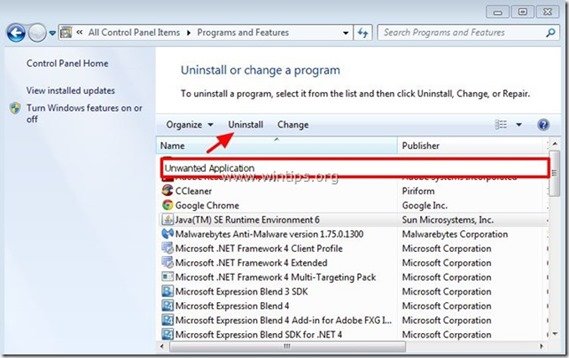
Étape 3 : Nettoyer les entrées de registre des logiciels publicitaires et malveillants en utilisant "AdwCleaner".
1) Téléchargez et enregistrez l'utilitaire "AdwCleaner" sur votre bureau.
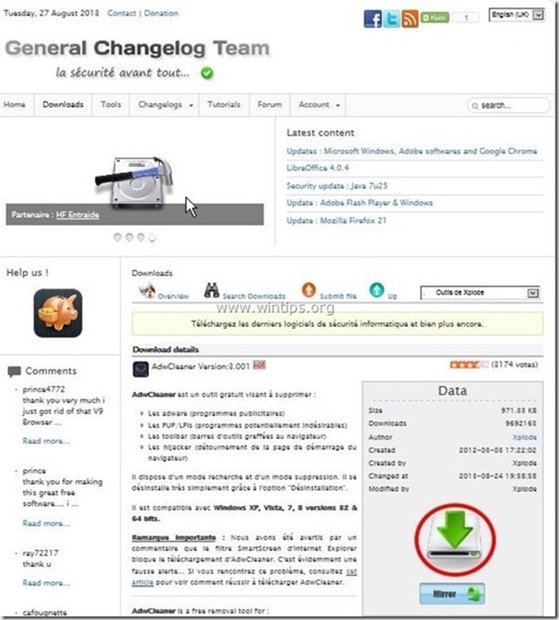
2. fermer tous les programmes ouverts et Double clic pour ouvrir "AdwCleaner" depuis votre bureau.
3. Presse " Scanner ”.
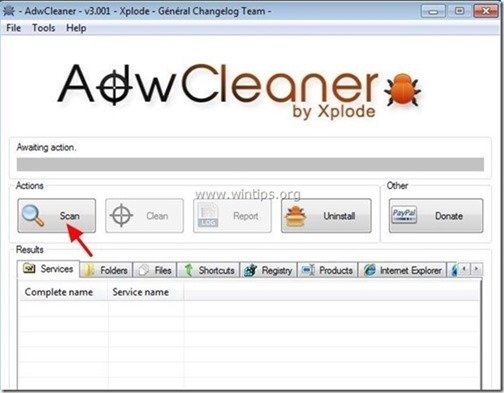
4. Lorsque la numérisation est terminée, appuyez sur "Propre "pour supprimer toutes les entrées malveillantes indésirables.
4. Presse " OK "à " AdwCleaner - Information" et appuyez sur " OK " encore pour redémarrer votre ordinateur .
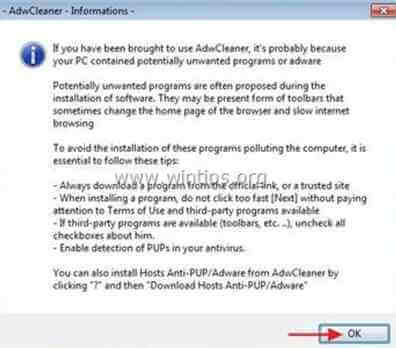
5. Lorsque votre ordinateur redémarre, fermer " Informations sur "AdwCleaner (readme) et passez à l'étape suivante.
Étape 4 : supprimer " nationzoom.com "à partir du raccourci de votre navigateur Internet.
1. Faites un clic droit sur l'icône de votre navigateur Internet et choisissez " Propriétés ”.
Avis* : Vous devez effectuer la même opération pour tous les raccourcis du navigateur Internet, y compris ceux de la liste des programmes et de la barre des tâches.
2. Sur le " Raccourci "Regardez dans l'onglet " Cible "et supprimez le champ " http://www.netionzoom.com/... ” valeur écrite après " iexplore.exe "(pour le raccourci IE) ou " firefox.exe "(pour le raccourci Firefox), ou " chrome.exe "(pour le raccourci de chrome) et choisissez " OK " *
* Presse " Continuer "lorsqu'on lui demande de " Donnez à l'administrateur la permission de modifier ces paramètres ”.
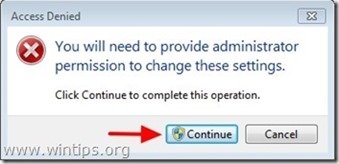
3. Continuer vers le l'étape suivante.
Étape 5. Supprimez les programmes potentiellement indésirables (PUP) avec Junkware Removal Tool.
1. Téléchargez et exécutez JRT - Junkware Removal Tool.

2. Appuyez sur n'importe quelle touche pour commencer à scanner votre ordinateur avec " JRT - Outil de suppression des logiciels malveillants ”.
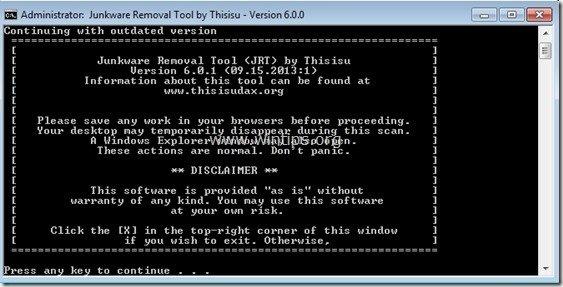
3. Soyez patient jusqu'à ce que JRT scanne et nettoie votre système.
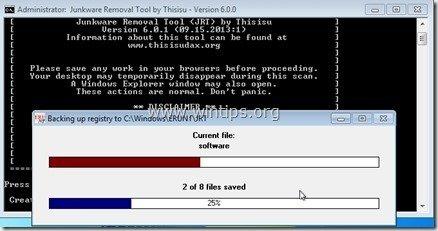
4. Fermez le fichier journal de JRT et puis redémarrer votre ordinateur.
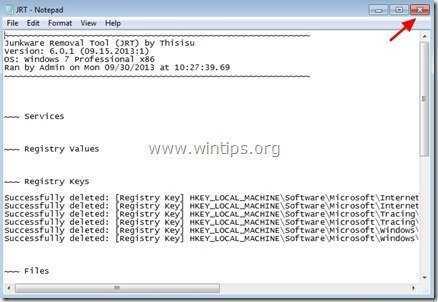
Étape 6 : Assurez-vous que " nationzoom.com "Les paramètres de la page de recherche sont supprimés de votre navigateur Internet.
Internet Explorer, Google Chrome, Mozilla Firefox
Internet Explorer
Comment supprimer " nationzoom.com "Paramètres de la page de recherche d'Internet Explorer.
1. Dans le menu principal d'Internet Explorer, cliquez sur : " Outils "  et choisissez " Options Internet ".
et choisissez " Options Internet ".

2. Chez " Général onglet ", supprimer la page d'accueil indésirable " http://www. nationzoom.com " de " Page d'accueil Boîte " & type votre page d'accueil préférée (par exemple, www.google.com)
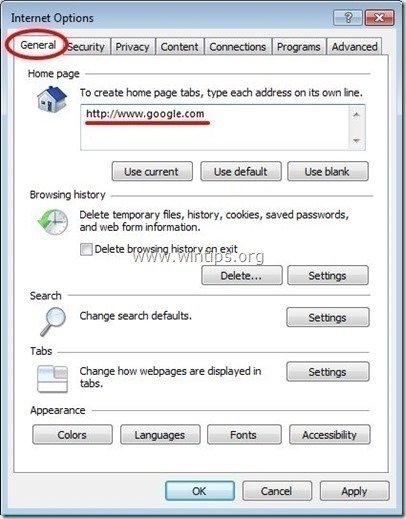
3. Chez " Recherche section ", appuyez sur " Paramètres " dans Recherche section. *
Avis* : Si vous souhaitez modifier les paramètres de recherche dans Internet Explorer tout en restant dans la fenêtre principale d'Internet Explorer, il suffit d'appuyer sur le bouton " Engrenage icône ".  (dans le coin supérieur droit) et choisissez " Gérer les add-ons " .
(dans le coin supérieur droit) et choisissez " Gérer les add-ons " .
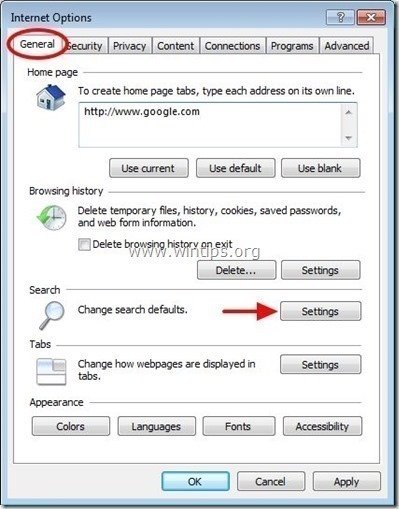
4. Sur " Fournisseurs de services de recherche Les options ", choisir et " Défini par défaut " un fournisseur de services de recherche autre que l'indésirable " Recherche sur le Web de NationZoom " fournisseur.
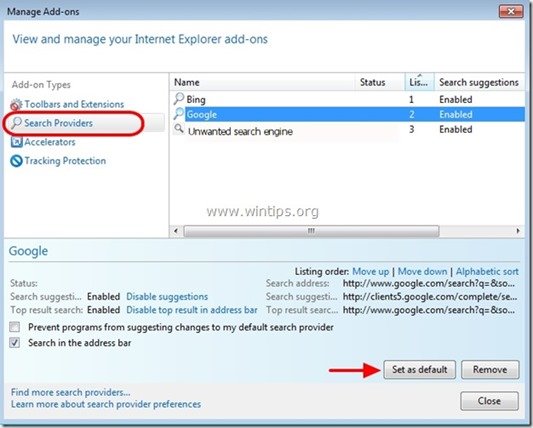
5. Choisissez ensuite l'option " N ationZoom "Fournisseur de services de recherche et cliquez sur Retirer .
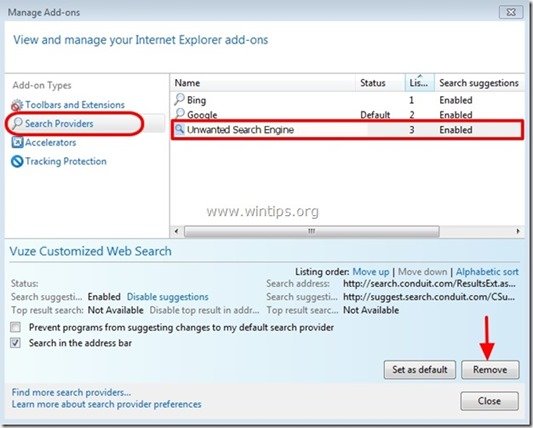
6. choisissez "Barres d'outils et extensions". dans le volet de gauche, puis sélectionnez et Désactiver toutes les barres d'outils et extensions de " NationZoom ” éditeur.
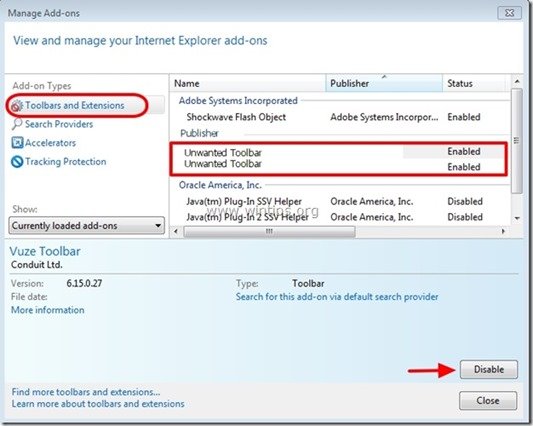
7. fermer toutes les fenêtres d'Internet Explorer et redémarrer votre navigateur .
8. Procéder à Étape 7 .
Google Chrome
Comment supprimer " nationzoom.com "Paramètres de la page de recherche de Google Chrome.
1. Ouvrez Google Chrome et allez dans le menu Chrome  et choisissez " Paramètres ".
et choisissez " Paramètres ".
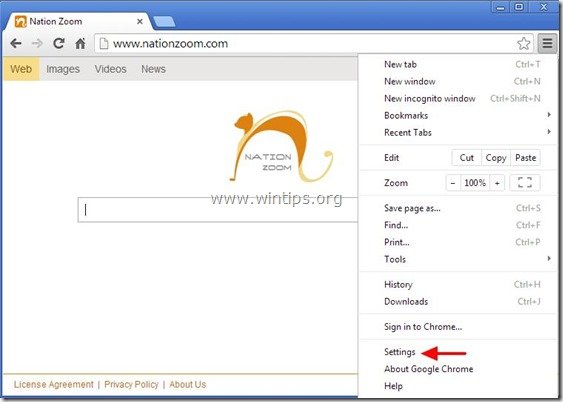
2. Trouvez le " Au démarrage "et choisissez " Définir les pages ".
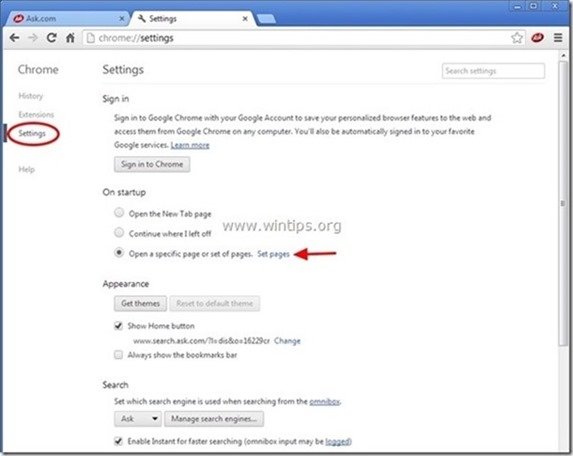
3. supprimer le " http://www. nationzoom.com "à partir des pages de démarrage en appuyant sur la touche " X "sur la droite.
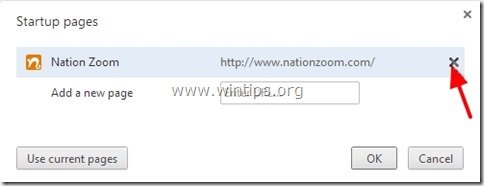
4. définissez votre page de démarrage préférée (par exemple, http://www.google.com) et appuyez sur " OK ".
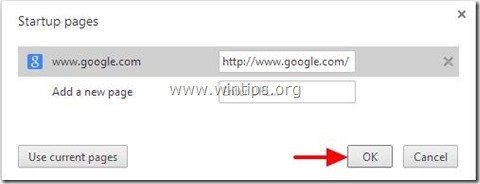
5. Sous " Apparition "Cochez la case pour activer l'option " Afficher le bouton Accueil "et choisissez l'option " Changement ”.
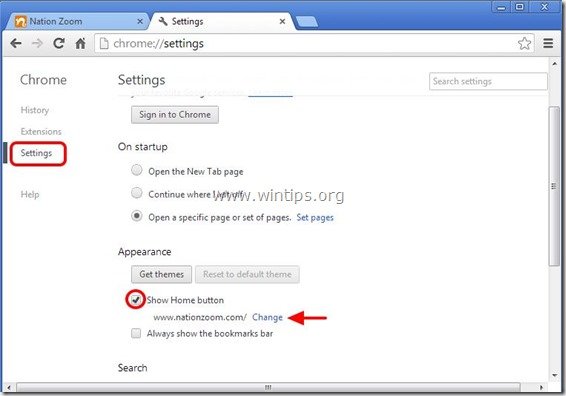
6. supprimer le " http://www. nationzoom.com "entrée de " Ouvrir cette page boîte ".
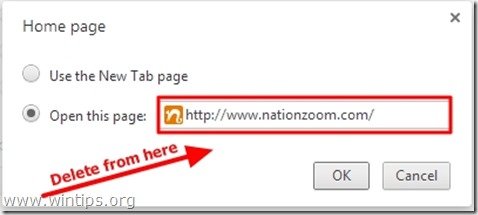
7. type (si vous le souhaitez) votre page web préférée pour s'ouvrir lorsque vous appuyez sur votre " Page d'accueil bouton " (par exemple www.google.com) ou laissez ce champ vide et appuyez sur " OK ”.
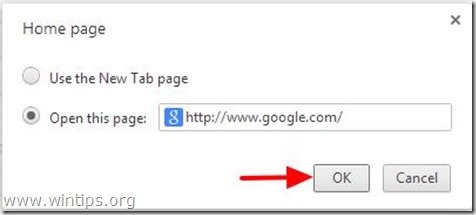
5. Aller à " Recherche "et choisissez " Gérer les moteurs de recherche ".
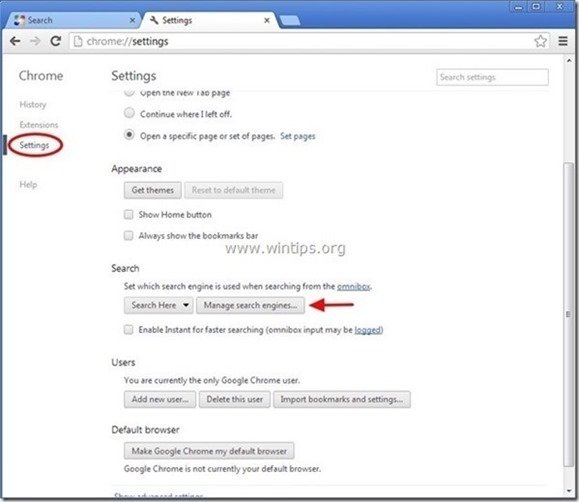
6. choisissez votre moteur de recherche par défaut préféré (par exemple, recherche Google) et appuyez sur " Faire le défaut ".
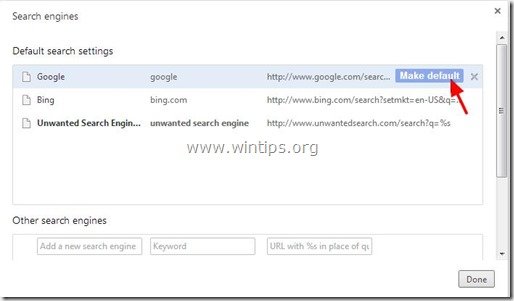
7. Ensuite, (1) choisissez le NationZoom moteur de recherche " nationzoom.com" et l'enlever en appuyant sur la touche " X "(2) Choisissez le symbole " Terminé " pour fermer " Moteurs de recherche fenêtre ".
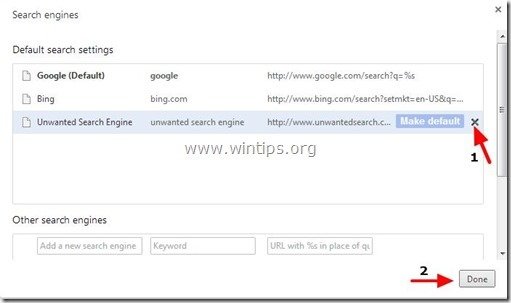
8. Choisir " Extensions " sur la gauche.
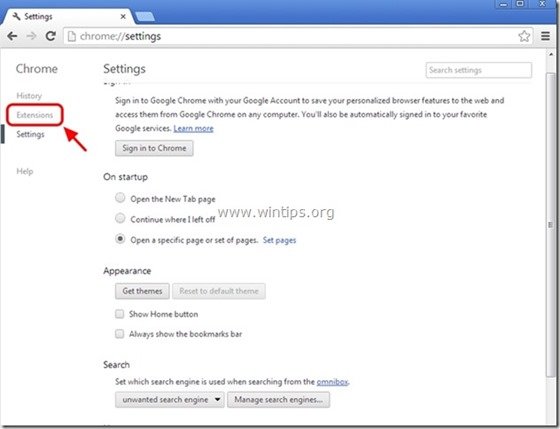
9. En " Extensions Options ", supprimer le "N ationZoom "en cliquant sur le bouton recycler sur la droite.
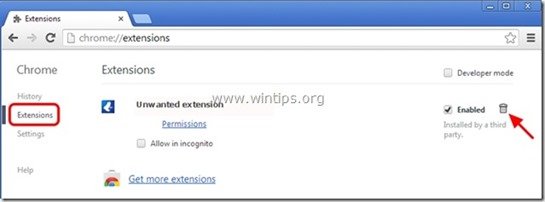
10. Fermez toutes les fenêtres de Google Chrome et procéder à Étape 7 .
Mozilla Firefox
Comment enlever “ nationzoom.com "Paramètres de la page de recherche de Mozilla Firefox.
1. Cliquez sur " Firefox" en haut à gauche de la fenêtre de Firefox et allez à " Options ”.
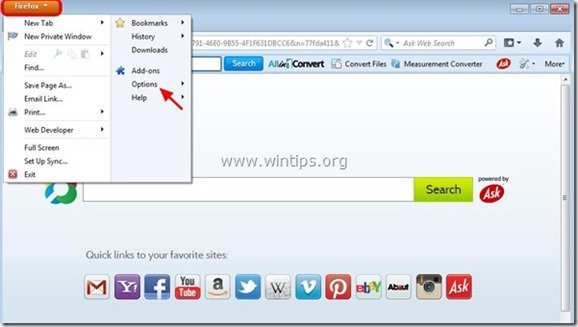
2. En " Général onglet ", supprimer la page d'accueil non désirée : " http://www. nationzoom.com" page de " Page d'accueil "Tapez votre page d'accueil préférée (par exemple, http://www.google.com).
Presse " OK " lorsque vous avez terminé.
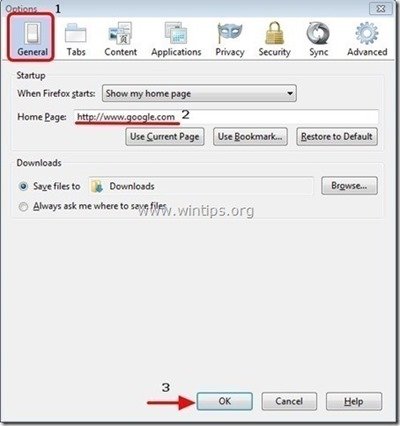
3. Dans le menu Firefox, allez à " Outils " > " Gérer les add-ons ”.
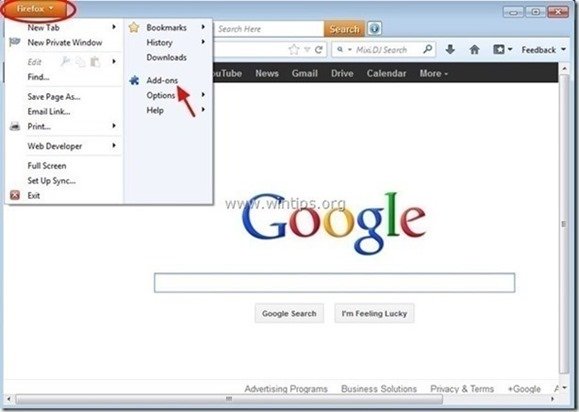
4. Choisissez "Extensions" sur la gauche, puis supprimez le " NationZoom ” en appuyant sur la touche " Retirer bouton ".
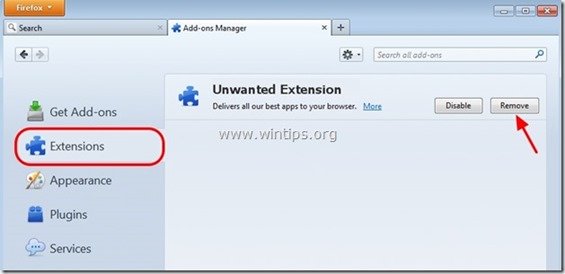
5. fermer tous les Firefox les fenêtres et redémarrer Firefox .
6. Dans la boîte URL de Firefox, tapez la commande suivante : about:config & presse Entrez .
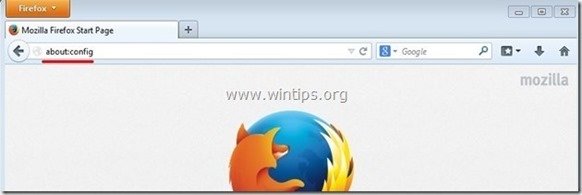
7. Cliquez sur " Je ferai attention, je le promets. bouton ".
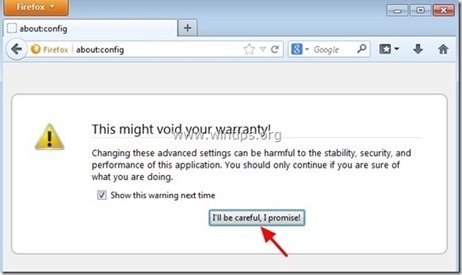
8. Dans le champ de recherche, tapez : " nationzoom ” & presse Entrez.
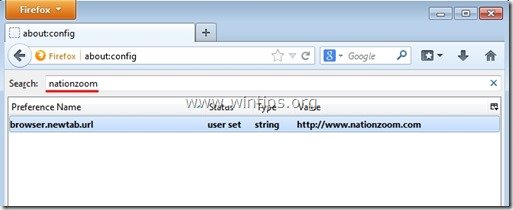
9. Maintenant Cliquez à droite sur sur chaque " http://www.nationzoom.com" valeur trouvée & sélectionnez " Réinitialiser ”.
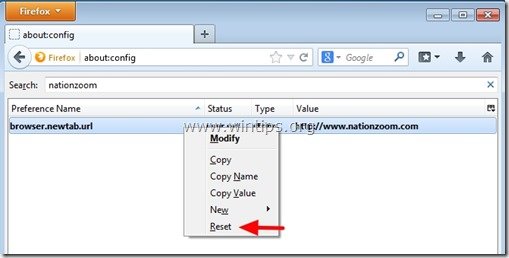
10. fermer tous les Firefox et passer à l'étape Étape suivante .
Étape 7 : Nettoyer votre ordinateur de rester les menaces malveillantes.
Télécharger et installer L'un des programmes anti-malware GRATUITS les plus fiables aujourd'hui pour nettoyer votre ordinateur des menaces malveillantes restantes. Si vous voulez rester constamment protégé contre les menaces de malware, existantes et futures, nous vous recommandons d'installer Malwarebytes Anti-Malware PRO :
Protection MalwarebytesTM
Supprime les logiciels espions, les logiciels publicitaires et les logiciels malveillants.
Commencez votre téléchargement gratuit maintenant !
1. Run " Malwarebytes Anti-Malware" et permettre au programme de se mettre à jour avec sa dernière version et sa base de données malveillante si nécessaire.
2. Lorsque la fenêtre principale de "Malwarebytes Anti-Malware" apparaît sur votre écran, choisissez l'option " Effectuer une analyse rapide "puis appuyez sur " Scanner "et laissez le programme analyser votre système à la recherche de menaces.
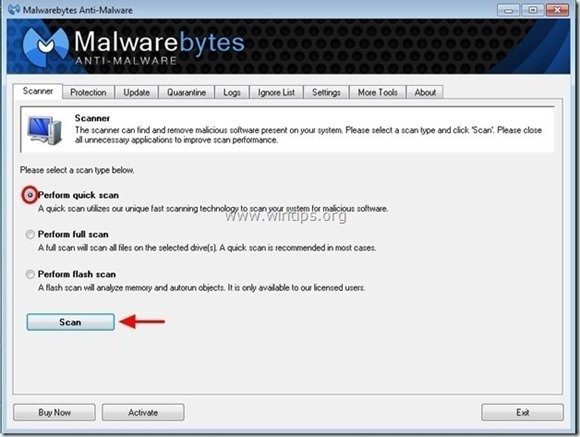
3. Lorsque la numérisation est terminée, appuyez sur "OK" pour fermer le message d'information, puis presse le site "Afficher les résultats" pour voir et supprimer les menaces malveillantes trouvées.
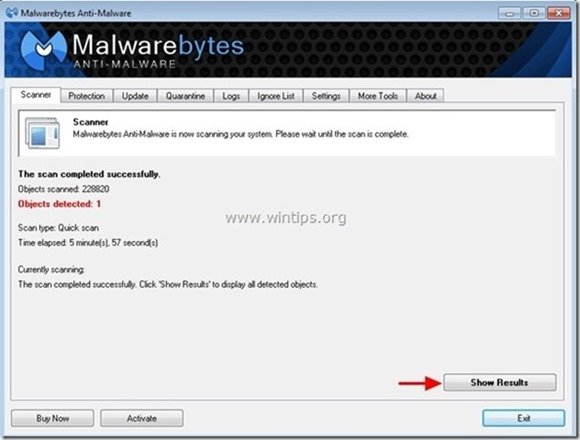
4. Dans la fenêtre "Afficher les résultats vérifier - en utilisant le bouton gauche de votre souris. tous les objets infectés puis choisissez l'option " Retirer la sélection "et laissez le programme supprimer les menaces sélectionnées.
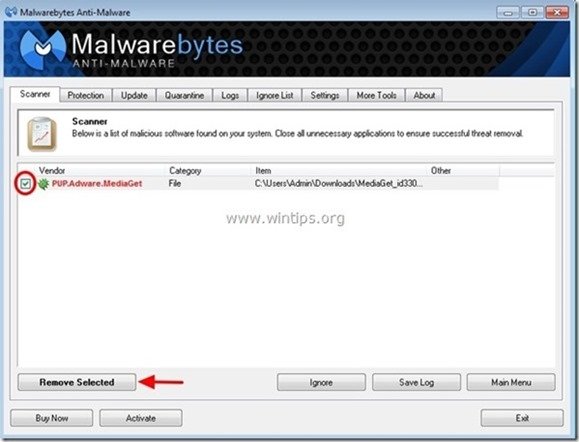
5. Lorsque le processus de suppression des objets infectés est terminé , "Redémarrez votre système pour supprimer correctement toutes les menaces actives".
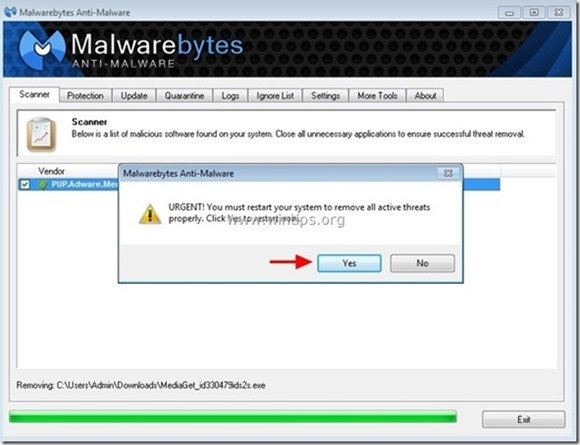
6. Continuer vers le l'étape suivante.
Conseil : Pour s'assurer que votre ordinateur est propre et sûr, Effectuez une analyse complète de Malwarebytes' Anti-Malware en "mode sans échec". .*
*Pour accéder au mode sans échec de Windows, appuyez sur la touche " ". F8 Lorsque la touche " ... " est enfoncée pendant le démarrage de votre ordinateur, avant l'apparition du logo Windows. Menu des options avancées de Windows "apparaît à l'écran, utilisez les touches fléchées de votre clavier pour vous déplacer jusqu'à l'endroit où vous voulez aller. Mode sans échec l'option et puis appuyer " ENTER “.
Étape 8. Nettoyez les fichiers et les entrées indésirables.
Utiliser " CCleaner "et passez au programme nettoyer votre système à partir de temporaires Fichiers Internet et entrées de registre invalides.*
* Si vous ne savez pas comment installer et utiliser "CCleaner", lire ces instructions .

Andy Davis
Blog d'un administrateur système sur Windows